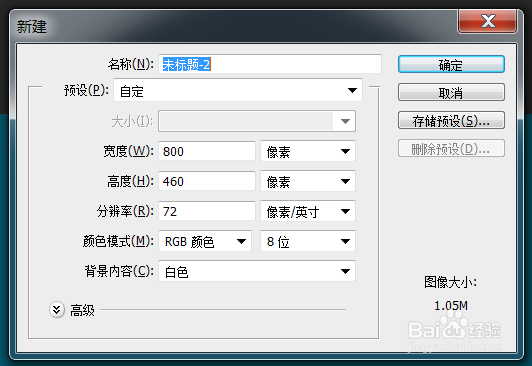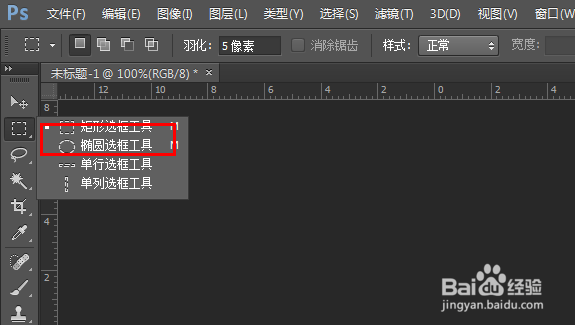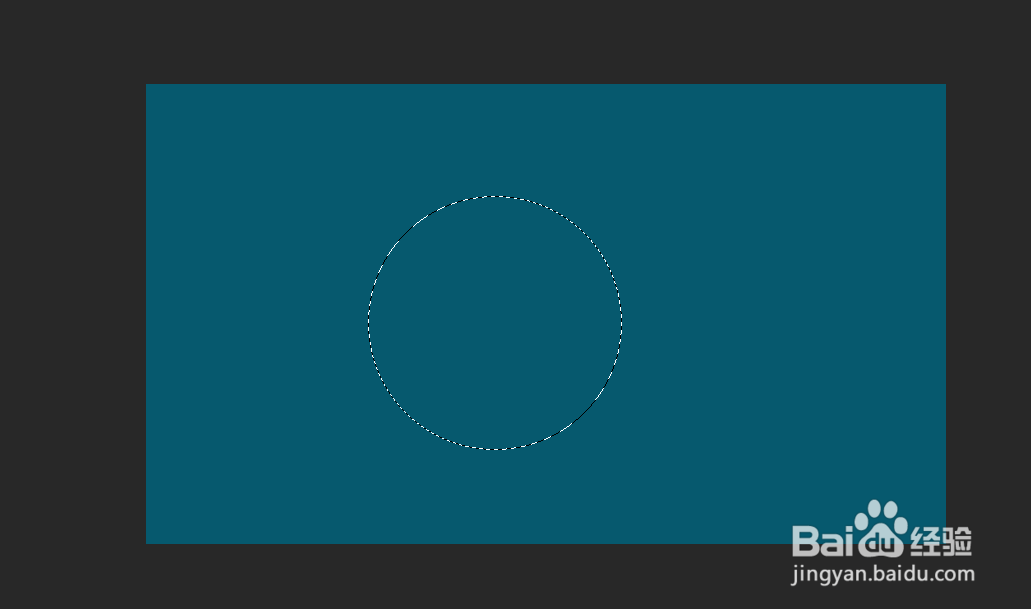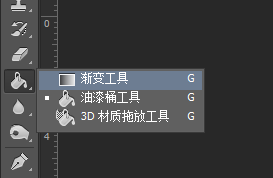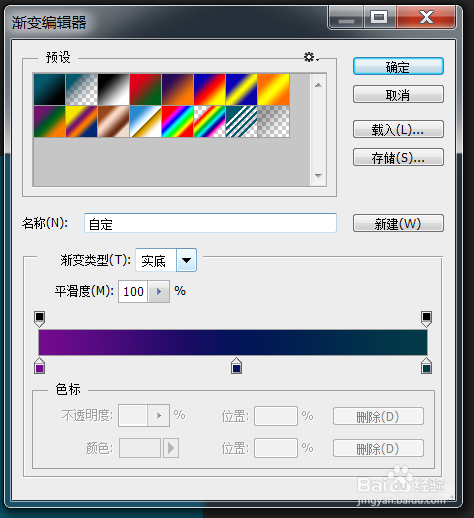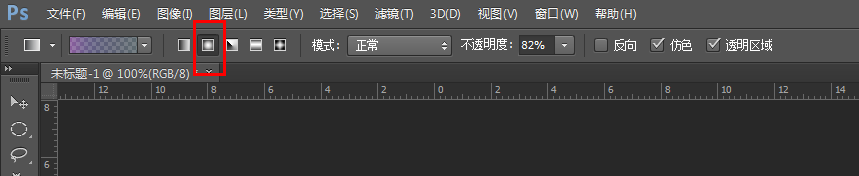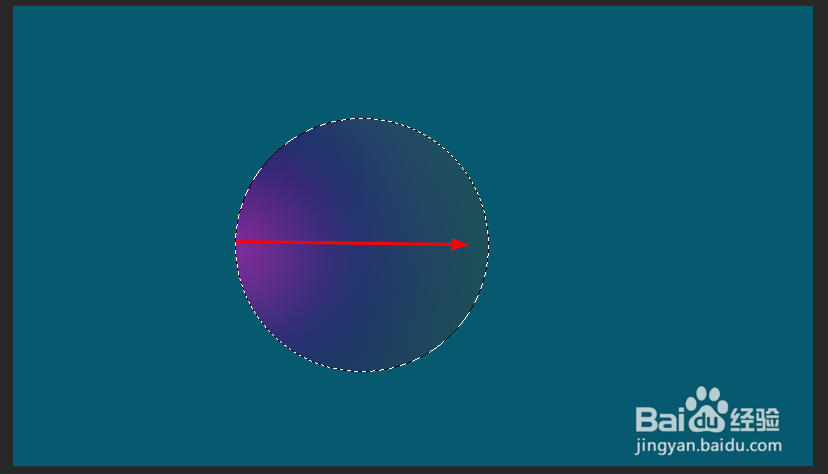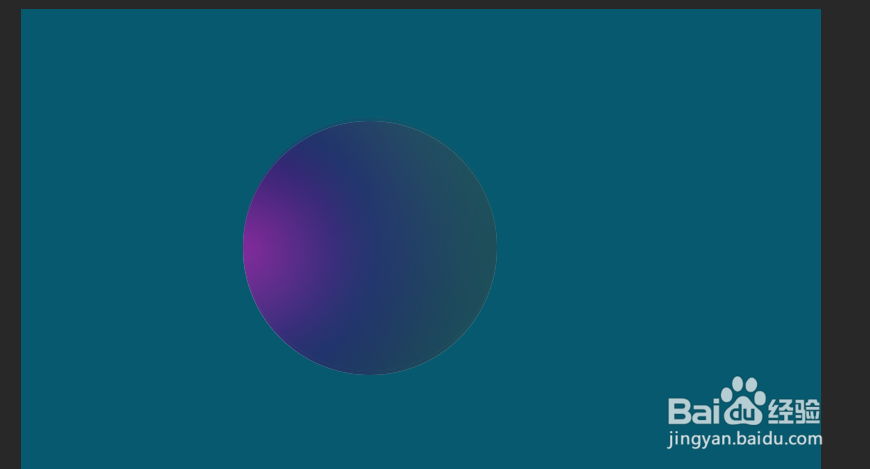PS如何绘制一个立体球体
1、打开ps,Ctrl+N新建一个图层,填充背景色
2、点击选择工具,选择椭圆工具
3、按住shift键,在中心画一个圆
4、然后选择油漆桶工具下的渐变工具
5、点击渐变色板,设置想要的渐变颜色
6、选择工具栏上面的“径向渐变”
7、然后沿着图形拉伸填充颜色(如图)
8、这样,就可以获得一个看起来还算立体的圆形啦
声明:本网站引用、摘录或转载内容仅供网站访问者交流或参考,不代表本站立场,如存在版权或非法内容,请联系站长删除,联系邮箱:site.kefu@qq.com。
阅读量:52
阅读量:69
阅读量:65
阅读量:84
阅读量:33